如何使用光盘刻录大师复制光盘
我们拍摄了一些好的视频,或者制作一个好的教程在光盘中,想要将其复制下来放置另一个光盘中的时候。会用到光盘刻录大师,那么光盘刻录大师是怎么复制呢?下面小编就给大家分享一篇光盘刻录大师怎么复制的文章,希望能帮到大家
步骤一:在电脑自带光驱里放入源文件光盘,在外置光驱里放入一张空白可刻录光盘。按文件大小可选CD或DVD。

步骤二:打开光盘刻录大师,选复制光盘

步骤三:选好源光盘,单光驱无所谓,双光驱要注意看软件自动搜索后给出的光驱是不是源光驱。确定就点“下一步”
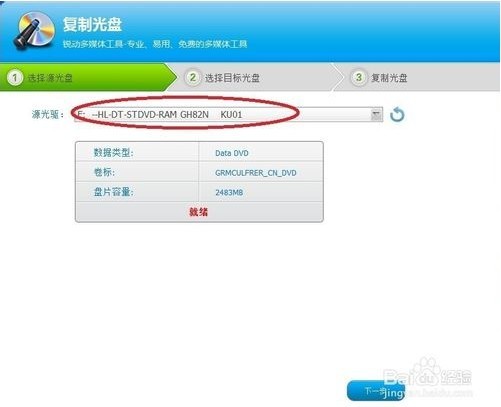
步骤四:软件会自动搜索目标光盘,如果找到外置光驱了,那会推荐出来。不正确可以手动更换“刻录光驱”选项。刻录前可以对下图红圈中参数进行修改。
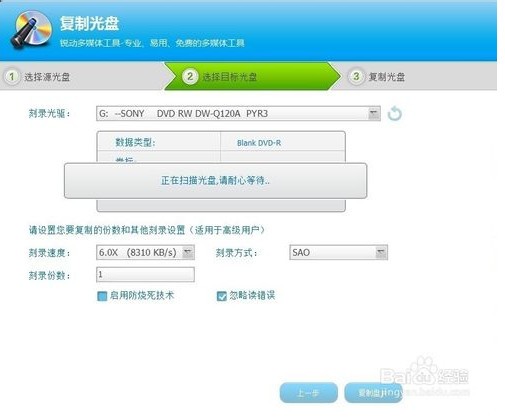
步骤五:如果没找到外置光驱,那会显示如下图。这样的话会先把盘内容复制到电脑上,然后弹出源盘,换上空白光盘后进行复制。(我们略过这一步还是说双光驱)
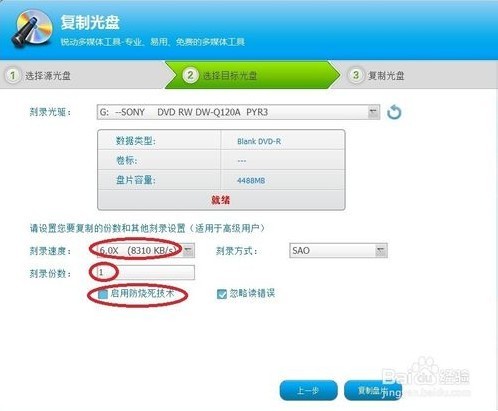
步骤六:确定找到外置光驱了,我们点开始复制,复制过程会先进行数据缓冲,再是设备缓冲,然后开始复制,这些过程都是自动的。
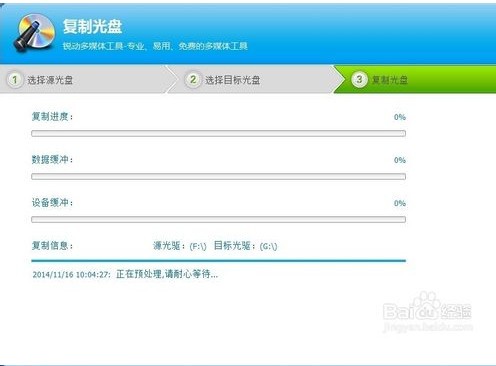
步骤七:刻录完成提示
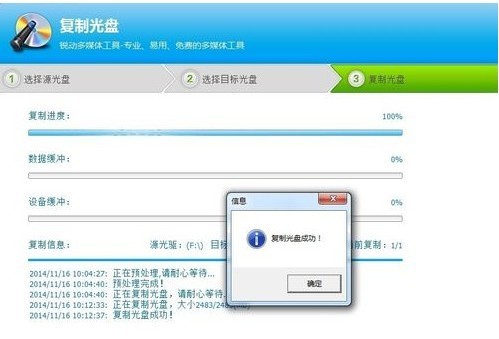
刻录就完成了。
文章标题:如何使用光盘刻录大师复制光盘
文章链接:http://xiazai.zol.com.cn/jiqiao/41482.html
为给用户提供更多有价值信息,ZOL下载站整理发布,如果有侵权请联系删除,转载请保留出处。
- 上一问:光盘刻录大师怎么用?
- 下一问:光盘刻录大师怎么复制光盘
相关软件推荐
其他类似技巧
- 2023-11-15 14:08:05CD/DVD刻录软件:专业与易用的平衡点在哪里
- 2023-11-15 14:08:04精选人气高、功能强大的CD/DVD刻录工具
- 2023-11-15 14:08:04专业级免费CD/DVD刻录解决方案推荐
- 2023-11-15 14:08:03网上下载的免费CD/DVD刻录软件可信吗?
- 2023-11-15 14:08:03五款必备的CD/DVD刻录工具介绍
- 2023-11-15 14:08:02精选五款实用的CD/DVD刻录工具,哪一款更适合你?
- 2023-11-15 14:08:02选择指南:如何选择一款适合自己的CD/DVD刻录软件
- 2023-11-15 14:08:01专业评测:探究哪款CD/DVD刻录软件更受用户欢迎
- 2023-11-15 14:08:00十款实用的CD/DVD刻录工具推荐
- 2023-11-15 14:08:00探索当下最炙手可热的光盘烧录应用
光盘刻录大师软件简介
光盘刻录大师是一款所有功能完全免费的软件。光盘刻录大师涵盖了数据刻录,光盘备份与复制,影碟光盘制作,音乐光盘制作,音视频格式转换等多种功能。zol提供光盘刻录大师免费版下载。简洁的步骤,强大而高效的功能,为您的影音数字生活带来极致的享受!软件优点功能强大,19个工具供您使用几乎支持的所有的防拷贝盘片类型智... 详细介绍»








